Hier zeigen wir, mit welcher Tastenkombination ihr einen Screenshot auf dem Motorola Moto G5 (Plus) erstellt.
Erfahre mehr zu unseren Affiliate-Links
Wenn du über diese Links einkaufst, erhalten wir eine Provision, die unsere
redaktionelle Arbeit unterstützt. Der Preis für dich bleibt dabei
unverändert. Diese Affiliate-Links sind durch ein Symbol
gekennzeichnet. Mehr erfahren.
Die Anweisung funktioniert für das Moto G5 und das Moto G5 Plus.
Moto G5 (Plus): So erstellt ihr einen Screenshot
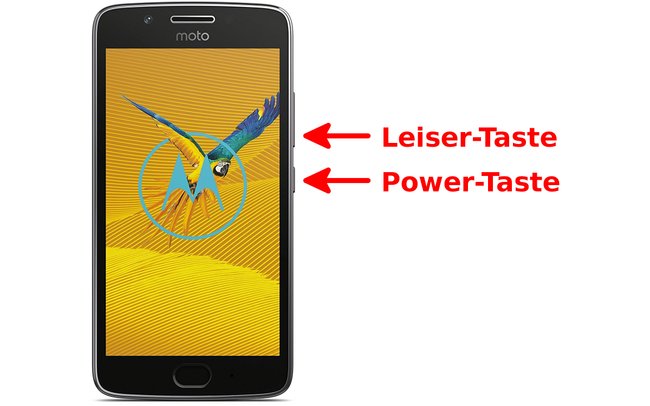
- Drückt gleichzeitig die Power- und Leiser-Taste.
- Nach einigen Sekunden hört ihr einen Aufnahme-Ton und seht eine kurze Aufnahme-Animation.
- Die fertigen Bilder könnt ihr in eurer Galerie unter dem Album Screenshots ansehen und teilen.
- Öffnet dazu die App Fotos > ≡ > Geräteordner > Screenshots.
Fingergesten, um Screenshots zu erstellen, sind uns beim Motorola Moto G5 und Moto G5 Plus nicht bekannt.
